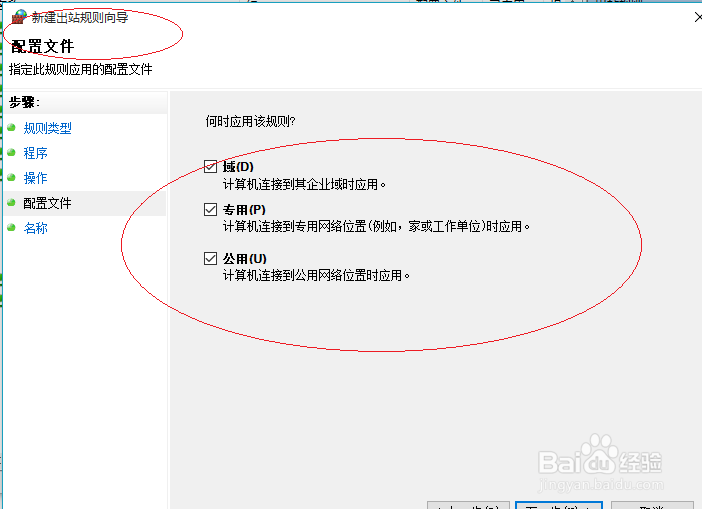Windows 10防火墙如何添加程序的出站规则
1、启动Windows 10,点击任务栏"控制面板"按钮
2、点击"Windows 防火墙|高级设置"链接
3、接下来,点击"出站规则|新建规则..."按钮
4、选择要创建的规则类型
5、选择规则应用的特定程序,如图所示
6、勾选"允许连接"单选框
7、选择何时应用出站规则
8、完成添加程序的出站规则操作,本例到此谢谢朋友们的关注
声明:本网站引用、摘录或转载内容仅供网站访问者交流或参考,不代表本站立场,如存在版权或非法内容,请联系站长删除,联系邮箱:site.kefu@qq.com。
阅读量:42
阅读量:45
阅读量:50
阅读量:48
阅读量:81